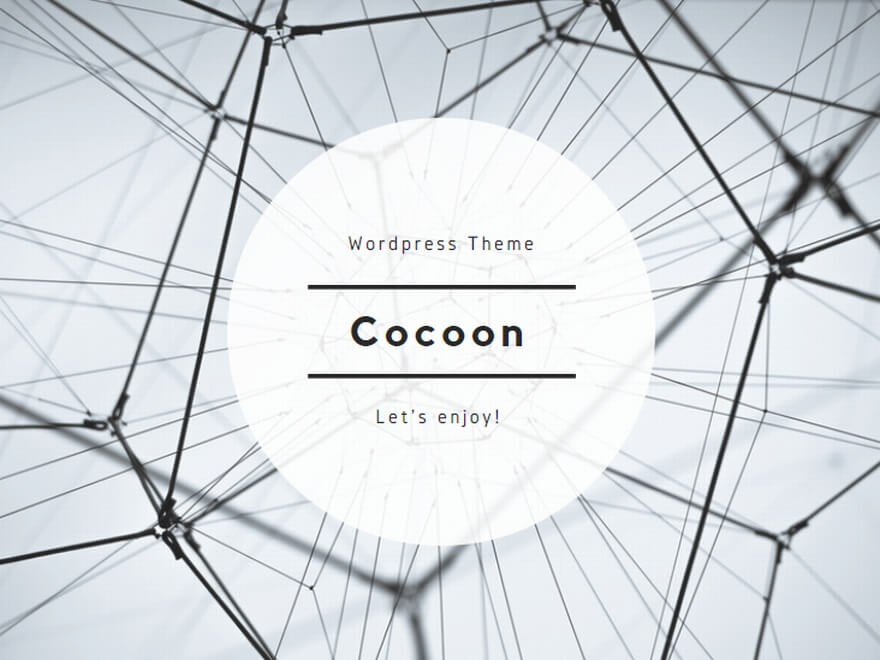*当サイトのコンテンツは「読者様の役に立つ情報かどうか」を最優先事項として作成しておりますが、その過程で商品プロモーションが含まれることがあります。
WATCHAには以下の4つの支払い方法があります。
・クレジットカード払い
・キャリア決済
・iTunes決済
・Google Playストア決済
・クレジットカードを持っていない
・キャリア決済がご家庭で禁止されている
といった場合は、コンビニなどでiTunesやGooglePlayのカードを購入することで支払いができます。
また、デビットカードでの支払いも可能です。
\\クレカから現金払いまで可能//
▲無料期間中にやめれば0円▲
WATCHAの4つの支払い方法
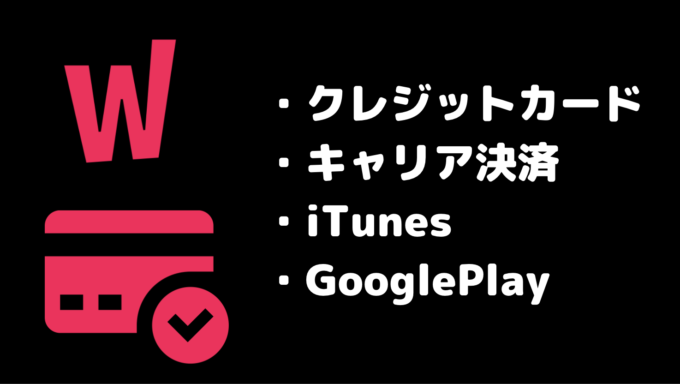
ここからは、WATCHAの4つの支払い方法をそれぞれ詳しく解説していきます。
支払い方法①クレジットカード払い
最もシンプルなWATCHAの支払い方法。
・Visa
・Mastercard
・JCB
・American Express
・Diners Club
の各種ブランドのクレジットカードが支払いに利用できます。
★クレジットカード払いのメリット
カード情報の入力だけでかんたんに決済できる
クレジットカードのポイントが貯まる
注意点
スマホアプリからの登録だとクレジットカードでの支払いができません。
こちらのブラウザ版から登録する場合のみクレカ払いが選択できます。
*クレジットカードでの登録後は、同じアカウントでアプリが利用できます。
デビットカードでも支払いできる?
デビットカードでのWATCHAの支払いも可能。
この記事を書いている管理人自身は、楽天JCBデビットカードでWATCHAの支払いができました。
その他
・Visa
・Mastercard
・JCB
・American Express
・Diners Club
の各デビットカードでWATCHAの支払いが可能のようです。
★デビットカード払いのメリット
クレジットカードを持っていなくても簡単に作れる
デビットカードのポイントが貯まる
注意点
紐付けている口座の残高が足りないと支払いができない(更新ができない)ので、残高不足に注意しましょう。
プリペイドカードでも支払いできる?
プリペイドカードに関しては「支払いができない」という報告があります。
【B案件LINE Payプリペイドカード決済調査】
※途中までのご連絡です1つ目 U-NEXT ✕
2つ目 TSUTAYA DISCAS/TV ✕
3つ目 WATCHA(ウォッチャ) ✕
4つ目 DMM見放題chライト ○
5つ目 ABEMAプレミアム ○結果が分かり次第投稿していきます<(_ _)>
— World LIGHT 公式アカウント (@worldlight_main) August 18, 2021
支払い方法②キャリア決済
各携帯会社の
・ドコモ払い
・au かんたん決済
・ソフトバンクまとめて支払い
・ワイモバイルまとめて支払い
といったキャリア決済でもWATCHAの支払いが可能です。
★キャリア決済のメリット
携帯代金と一緒に手軽に支払える
注意点
ブラウザ版からだとキャリが決済が選択できません。キャリア決済の場合はアプリ版からの登録が必要になります。
支払い方法③iTunes決済
iPhoneやMacから登録する場合はiTunes決済もWATCHAの支払いに使えます。
★iTunes決済のメリット
クレカなどの情報をWATCHAに直接入力しなくても支払いできる
コンビニでiTunesカードを買えば実質現金払い可能
注意点
月額料金が他の支払い方法よりも高くなるので「どうしても現金じゃないと支払いできない事情がある」といった場合以外は、クレカやキャリア決済で支払うのがオススメです。
またキャリア決済と同様、アプリ版からじゃないと登録できません。
キャリア決済の場合、
・ベーシックプラン→880円(通常869円)月々11円割高
・プレミアムプラン→1350円(通常1320円)月々30円割高
となります。
支払い方法④Google Playストア決済
WindowsやAndroidから登録する場合は、Google Playストア決済が利用できます。
★デビットカード払いのメリット
クレカなどの情報をWATCHAに直接入力しなくても支払いできる
コンビニでGoogle Playストアカードを買えば実質現金払い可能
注意点
キャリア決済やiTunes決済と同様、アプリ版からじゃないと登録できません。
\\クレカから現金払いまで可能//
▲無料期間中にやめれば0円▲
WATCHAの支払い方法の変更方法
WATCHAは登録した後でも支払い方法を変更することができます。
ログインした状態で、右上のアイコンマークをクリック。
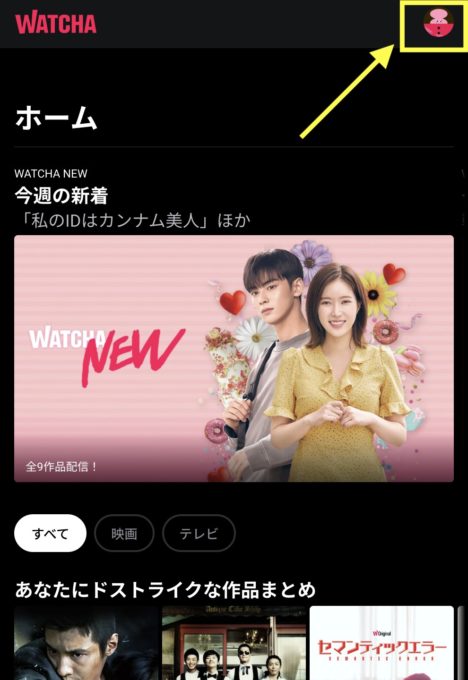
「設定」をクリック。
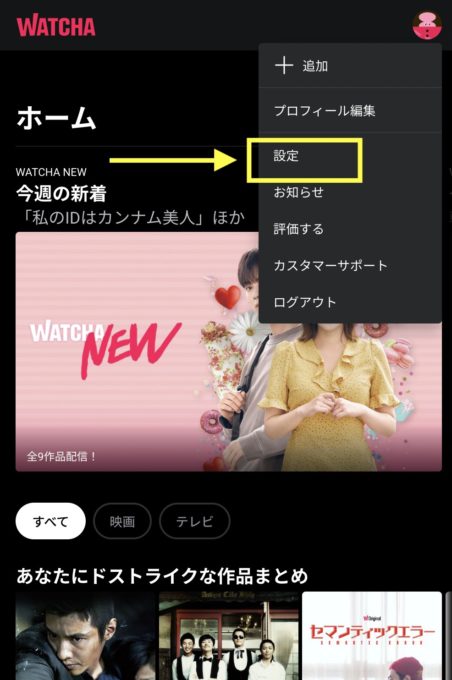
現在使用している決済手段が表示されるので、その横の「カード変更」をクリック。
*支払い履歴や支払いの引き落とし日もここから確認できます。
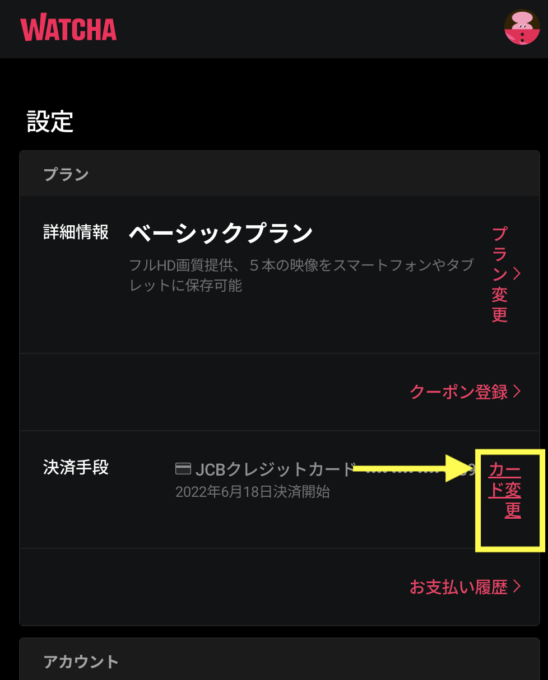
新しいカード情報を入力して保存すれば変更完了です。
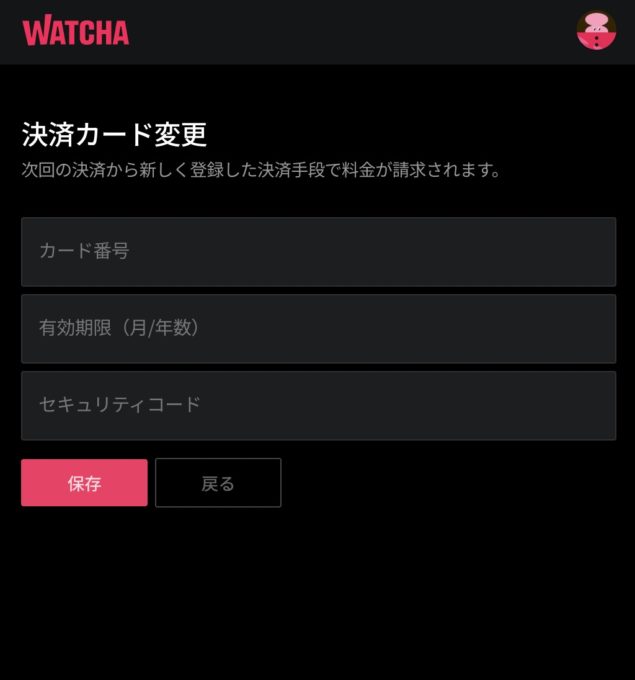
変更できるのはクレジットカードの種類のみ
ただしWATHCAで変更できる支払い方法は、「クレジットカードの種類の変更のみ」です。
・クレカからクレカ以外
・クレカ以外からクレカ
・クレカ以外からクレカ以外
の支払い方法の変更はできません。
クレカ種類変更以外を行う場合は一度解約する必要あり
「クレジットカードの種類変更」以外の支払い方法変更を行う場合は、一度契約中のプランを解約してから、登録し直す必要があります。
WATCHAの支払いの引き落とし日
WATCHAは”登録日と同じ日付”に支払いの引き落としがされます。
例)1月18日に登録した場合
引き落とし日→2月18日・3月18日・4月18日・5月18日・・・
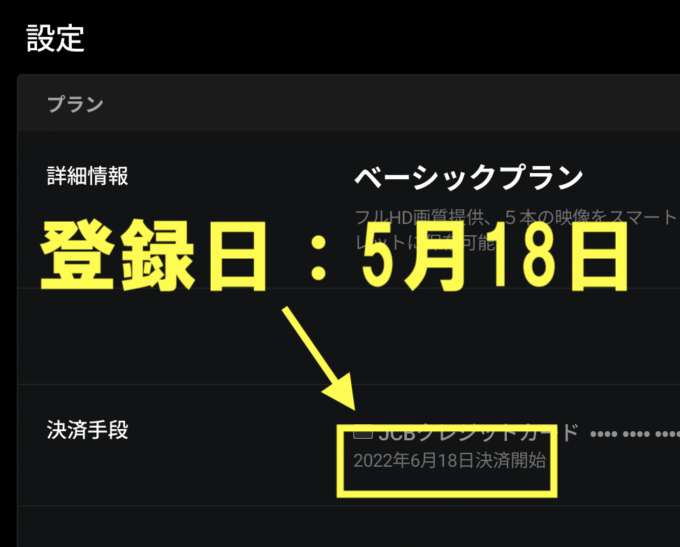
よって利用をやめる場合は、「登録日の日付の前日まで」に解約手続きをする必要があります。
WATCHAの支払い方法についてまとめ
| 概要 | メリット | 注意点 | |
| クレジットカード払い | Visa・Mastercard・JCB・American Express・Diners Clubの各ブランドが利用可能。
デビットカードでもOK |
最もシンプルな支払い方法。
クレカのポイントが貯まる。 |
ブラウザ版から登録しないと選択できない。(登録後のアプリ利用は可能) |
| キャリア決済 | ドコモ払い・au かんたん決済・ソフトバンクまとめて支払い・ワイモバイルまとめて支払いが利用可能。 | 携帯代金と一緒に支払える。 | アプリ版から登録しないと選択できない。 |
| iTunes決済 | iTunesカードをコンビニ等で購入すれば実質現金払いができる。 | クレカなどの情報を直接WATCHAに入力しなくていい。 | 月額料金が少し高くなる。
アプリ版から登録しないと選択できない。 |
| Google Play決済 | Google Playカードをコンビニ等で購入すれば実質現金払いができる。 | クレカなどの情報を直接WATCHAに入力しなくていい。 | アプリ版から登録しないと選択できない。 |
\\クレカから現金払いまで可能//
▲無料期間中にやめれば0円▲
<WATCHA関連のニュース記事>
ウォッチャは、2020年9月にリリースされたばかりの韓国発祥のVODサービスです。
約620万人が利用している「WATCHA PEDIA(ウォッチャペディア)」という映画レビューアプリと連携して、5億件の評価データを元に、自分好みの作品をおすすめしてくれます。
また、レビューや評価を記録して他のユーザーと感動を共有することができます。
出典: bitdays.jp